L’assistant d’importation à partir d’un fichier CSV facilite l’importation d’objets InfoDrainage à partir de fichiers texte ou Excel.
Les formats actuellement pris en charge sont les suivants :
- Texte (.CSV, .TXT)
- Excel (.XLS, .XLSX)
Étapes détaillées
Un assistant guide l’utilisateur tout au long du processus d’importation des objets. L’assistant est une interface utilisateur qui présente à ce dernier une séquence de boîtes de dialogue qui le guident à travers une série d’étapes bien définies. Pour passer à l’étape suivante de l’assistant, cliquez sur le bouton Suivant. Pour revenir à une étape terminée, appuyez sur le bouton Précédent.
Vous pouvez utiliser la vue arborescente pour démarrer l’assistant. Cliquez avec le bouton droit de la souris sur le type d’objet à importer et choisissez « Importer depuis CSV ».
- Sélection de fichier
Cette étape permet de spécifier le type de fichier à lire, ainsi que le fichier d’origine, en appuyant sur le bouton Sélectionner.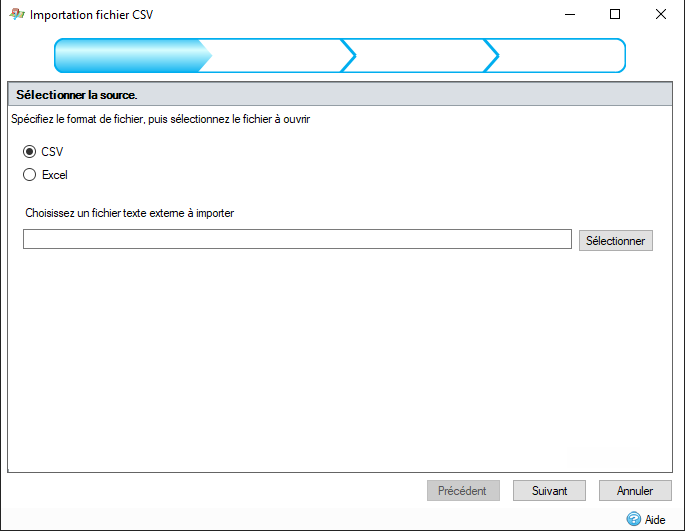
- Détails du fichier
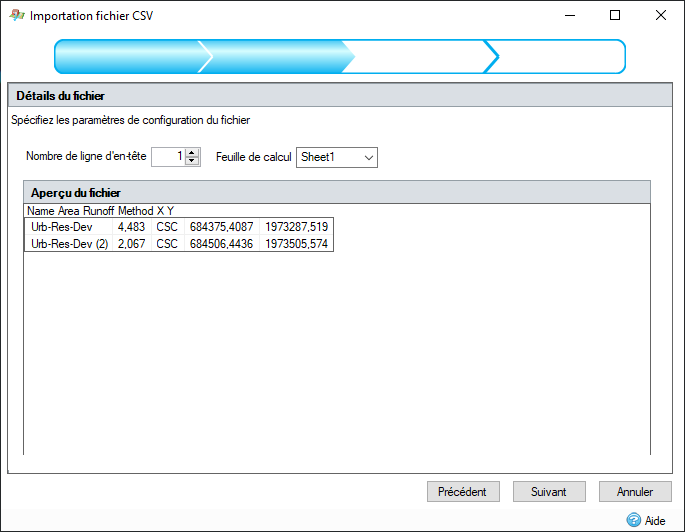
Vous pouvez spécifier le nombre de lignes d’en-tête. Il s’agit du nombre de lignes qui ne seront pas importées en tant que données d’attribut. Le logiciel considère que c’est la dernière ligne d’en-tête qui contient les en-têtes de colonne.
Dans la partie inférieure de cette page, un aperçu du fichier affiche les données source qui peuvent être importées.
Vous pouvez spécifier le séparateur de colonne pour les fichiers CSV/texte.
Pour les fichiers Excel, vous pouvez préciser quelle feuille importer.
- Sélection de modèle

Cette étape affiche une liste de modèles permettant de créer des objets à partir des données importées. Ces modèles peuvent être prédéfinis ou créés par l’utilisateur. Le modèle sélectionné permettra de créer les objets des formes importées. Vous ne pourrez importer que des propriétés valides pour le modèle sélectionné. Par exemple, pour importer les propriétés de la méthode de ruissellement SCS pour un bassin versant, vérifiez que, dans le modèle choisi, la méthode de ruissellement sélectionnée est SCS.
Vous devrez exécuter cette étape deux fois pour importer des connexions. Vous l’exécutez la première fois pour sélectionner le type de connexion par défaut et la seconde fois pour sélectionner un type de raccordement à créer aux extrémités de la connexion où les objets n’existent pas dans la phase de conception actuelle.
Le type de connexion ou de raccordement à créer peut être rejeté selon les valeurs d’attributs importées. Reportez-vous aux informations ci-dessous.
Cette page est ignorée lors de l’importation des types de sols. Les types de sols n’ont pas de modèles d’objets.
- Association de propriétés
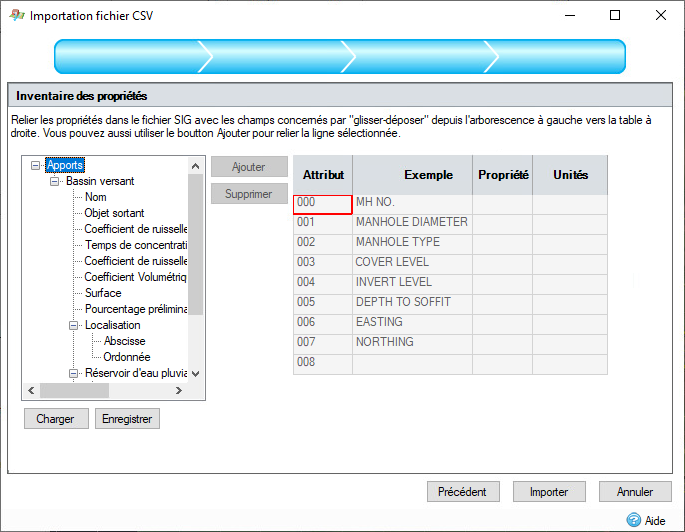
Les fonctionnalités importées peuvent être associées à des informations non spatiales appelées attributs. Vous pouvez importer ces attributs avec la fonctionnalité et les affecter aux propriétés de l’objet créé. Par exemple, vous pouvez importer un ensemble de regards dont les nom et profondeur sont attribués à partir de la table d’attributs.
Cette étape affiche une fenêtre qui permet de mapper les attributs du fichier source sélectionné ou de les affecter aux propriétés de l’objet créé à partir du modèle sélectionné. La portion gauche de la fenêtre affiche une vue arborescente des propriétés de l’objet qui sera créé. La portion droite de la fenêtre affiche une table des attributs du fichier source avec un exemple des données qui seraient importées.
Pour créer une association, vous pouvez faire glisser une propriété à partir de la vue arborescente des propriétés et la déposer dans la colonne des propriétés de la grille des attributs. Vous pouvez également mettre en surbrillance la ligne et le nœud de la vue arborescente requis, puis appuyer sur le bouton « Ajouter ». Pour supprimer une association, mettez en surbrillance la ligne d’attribut et appuyez sur le bouton « Supprimer ».
Lorsqu’une association a été établie, si la propriété sélectionnée comporte une sélection d’unités, la colonne des unités de la table des attributs affichera une liste déroulante des unités possibles pour les valeurs d’attributs. Lors de l’importation, les valeurs d’attributs sont converties de cette unité vers l’unité actuellement sélectionnée dans le logiciel.
Vous pouvez enregistrer la configuration actuelle des associations via le bouton « Enregistrer », mais également cliquer sur le bouton « Charger » pour charger une configuration précédemment enregistrée.
Si l’option Verrouiller tous les regards et toutes les connexions importés pour empêcher les ajustements automatiques est sélectionnée, l’importation verrouille le niveau de chaque regard et connexion en appliquant l’état Verrouiller.
- Mappage des valeurs indisponibles (occupations des sols et types de sol uniquement)
Si l’un des attributs suivants a été affecté, l’assistant peut afficher des pages en plus :
Occupations des sols : Occupation du sol, Type de couvercle, Condition
Types de sols : Type de sols
InfoDrainage va tenter d’affecter les valeurs d’attributs détectées dans le fichier texte/Excel aux options de propriétés InfoDrainage disponibles pour les entités importées. Si le logiciel ne détecte aucun mappage approprié pour une ou plusieurs valeurs d’attributs texte/Excel, une autre page s’affichera pour vous permettre de faire des associations.
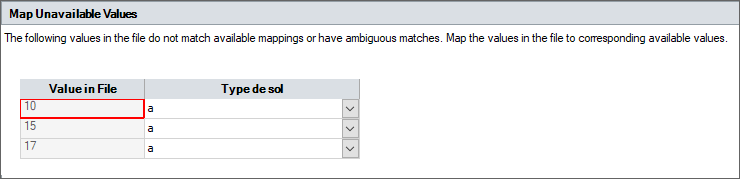
- Synthèse des importations
Durant la dernière étape de l’assistant, appuyez sur le bouton Importer pour procéder à l’importation et créer les objets InfoDrainage. Une fois cette opération terminée, le formulaire Synthèse des importations apparaît et affiche un récapitulatif des objets créés durant l’importation. Notez que si une ligne ne présente pas le nombre correct de colonnes, elle n’est pas importée.
Emplacement
- Les éléments sont importés avec les coordonnées spécifiées dans les propriétés Abscisse et Ordonnée. Si les valeurs d’abscisse et d’ordonnée ne sont pas mappées, la fonctionnalité est positionné sur 0,0.
- Les connexions sont placées entre les valeurs mappées d’abscisse et d’ordonnée en amont et d’abscisse et d’ordonnée en aval. Si ces valeurs ne sont pas fournies, la connexion est dessinée entre 0,0 et 1,1 (m).
- Les propriétés Depuis et Vers ont la priorité sur les propriétés Abscisse et Ordonnée. Ainsi, si toutes les propriétés sont mappées, la connexion est placée entre les nœuds Depuis et Vers indiqués.
Informations sur les apports
- S’il existe un raccordement ou une partie d’une technique alternative à l’intérieur du contour de l’apport importé, l’apport est connecté à ce nœud. S’il est possible d’établir une connexion à plusieurs nœuds, c’est le premier qui a été ajouté à la phase qui est sélectionné.
- Si la valeur de l’option Vers est importée et qu’il existe un raccordement ou une technique alternative portant ce nom, l’apport est connecté à ce nœud. Cette opération remplace les règles de connexion automatique.
Informations sur les raccordements
- Si les valeurs de cote haute du regard, de niveau du radier, de profondeur, de longueur, de diamètre ou de largeur sont importées, un regard est créé.
- Si les valeurs de longueur ou de largeur sont importées, le regard créé est rectangulaire.
- Pour un regard rectangulaire, si la largeur est importée et que la longueur ne l’est pas, un diamètre importé est utilisé pour affecter la valeur de longueur
Informations sur les connexions
- Si vous importez les valeurs de diamètre, de hauteur et de pente latérale, un canal trapézoïdal est créé.
- Si vous importez les valeurs de diamètre, de hauteur, mais pas de pente latérale, un canal rectangulaire est créé.
- Si vous importez les valeurs de hauteur et de pente latérale, mais pas de diamètre, un canal triangulaire est créé.
- Si vous importez les valeurs des options Depuis et Vers et qu’il existe un raccordement ou une technique alternative portant ce nom, la connexion se connecte à cet objet et les coordonnées spatiales ne sont pas utilisées.